Visual C++ 6.0怎么用?Visual C++ 6.0使用教程
现在还有很多用户不知道怎么使用Visual C++ 6.0,那么下面就由小编来给大家讲解一下Visual C++ 6.0的使用教程,希望能对大家有所帮助!
使用教程:
点击文件新建
双击Visual C++快捷方式,进入软件,点击菜单栏“File”中的“新建”选项。
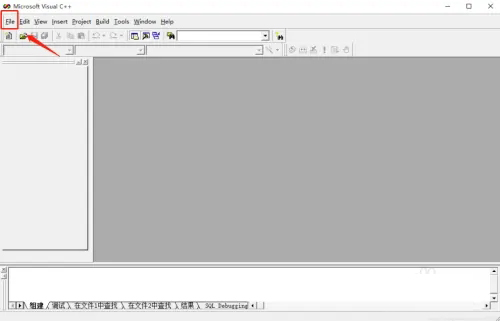
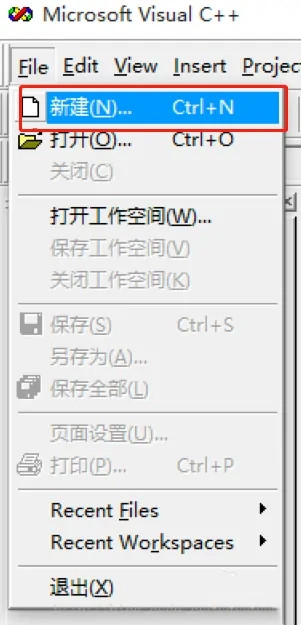
新建控制台应用程序
在“新建”对话框中,选择“Win32 Console Application” 是win32控制台应用程序,在右侧输入工程名称和保存位置,点击“确定”。
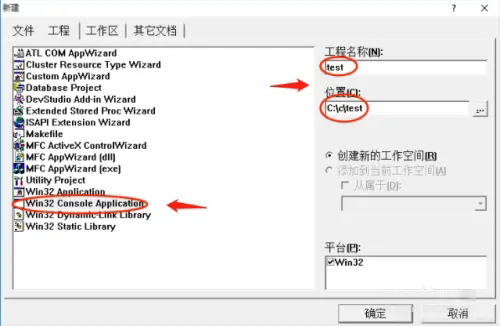
选择空工程
在选择类型界面,点击“一个空工程”,点击“完成”,使用空工程利于学习。
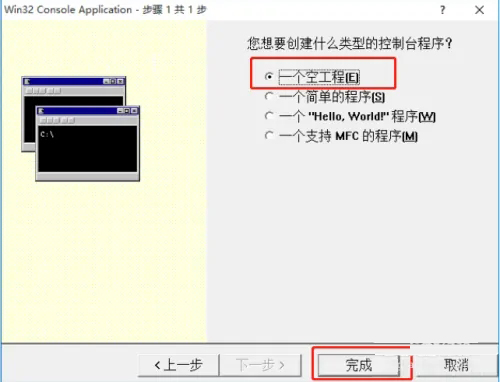
添加源文件到工程
点击对话框中“文件”页签,点击左侧“C++ Source File”(C++ 源文件),右侧勾选“添加到工程”,输入文件名,点击“确定”。
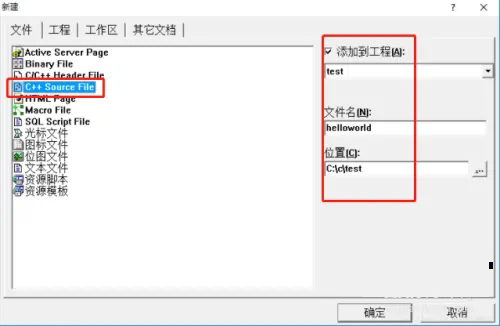
输入代码
进入新建工程界面,做右侧编辑区输入“helloworld”代码。
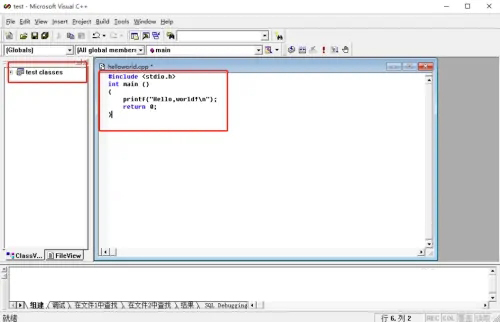
编译运行工程
点击上方工具栏中“红色感叹号”或者按快捷键,可以直接将刚才新建的工程编译并运行。
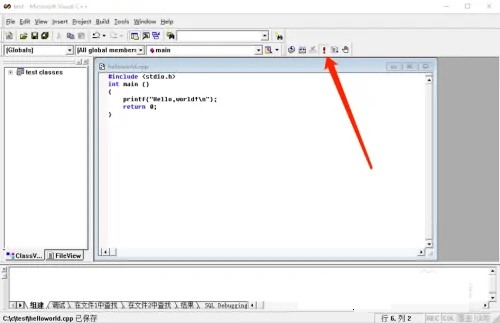
运行工程成功
点击“是”运行工程,在提示框中出现“helloworld”信息,表示工程运行成功。
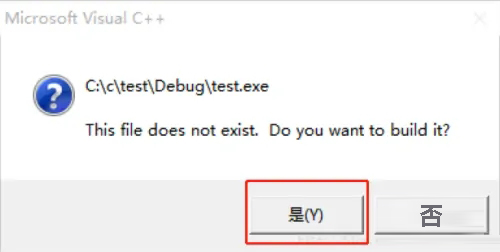
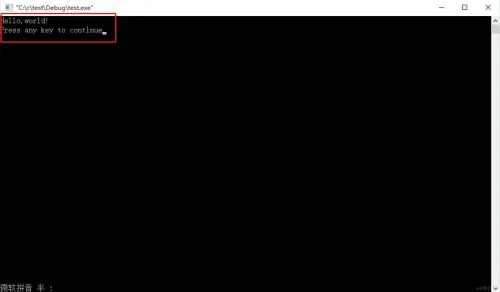
相关文章
- Microsoft Visual C++可以卸载吗?
- VSCode嵌入图标和清单的方法教程
- Visual C++ 6.0兼容性问题及运行闪退解决方法介绍
- Visual C++ 6.0怎么新建c文件?创建c语言文件教程
- Win8系统如何删除Visual Studio 2015?
- Visual Studio 2015 Update 1正式版下载
- Win10系统禁止弹出visual studio实时调试器的方法
- 电脑安装Microsoft Visual C++2015提示设置失败的解决方法
- Win7系统运行visual studio提示找不到指定文件的解决方法
- Visual C++ 2015安装失败 错误代码:0x80070643怎么办?
- 微软Visual Studio Code 1.45版本更新 拥有更好的使用体验
- 电脑提示Microsoft Visual C++ Runtime Library Runtime Error错误怎么办
- Visual Studio2010环境安装提示系统找不到指定文件怎么办
- 宇宙第一IDE:Visual Studio 2017升级版发布
- visual studio 2015 中文怎么设置?
- 微软宣布Visual Studio 2019:兼容Win7/8.1
相关推荐
-
Visual Studio Code(代码编辑器) V1.77.1 最新版

Visual Studio Code一款可以编译web应用程序的免费代码编辑器,支持几乎所有主流的开发语言的语法高亮、智能代码补全、自定义热键、括号匹配、代码片段、代码对比 Diff、GIT 等特性,支持插件扩展,并针对网页开发和云端应用开发做了优化。系统部落为您提供Visual Studio Code(VS编辑器)下载,快来体验吧!
-
VisualFreeBasic(可视化编程工具) V5.8.6 官方版

VisualFreeBasic(可视化编程环境)类似VisualBasic6的FreeBasic语言集成开发环境。拥有和VB6高度相似的语法规则,具有和C语言一样强大的功能,支持面向对象。VisualFreeBasic很绿色,很纯净,不需要任何运行库,解压到任意文件夹,打开即用。
-
微软常用运行库合集(Visual C++) V2023.02.02 官方最新版

Microsoft Visual C++ Redistributable系统运行库,简称MSVC、VB VC、VC运行库,是系统装机必备组件,整合了VC2005 2008 2010 2012 2013 2015 2017 2019 2022等等,只要是Win系统都需要安装,支持64位和32位系统。
-
VisualFreeBasic(可视化编程工具) V5.7.5 中文版

VisualFreeBasic是一款好用的可视化编程工具,拥有强大的编辑功能,不需要用到运行库,就可以运行使用,软件内置丰富的编程资源,可以进行代码换肤,还可以轻松创建数据库,完全免费没有限制,有需要的用户快来下载体验吧。
-
Microsoft Visual C++ V14.32.31326.0 官方安装版

Microsoft Visual C++官方安装版是一看很棒的系统运行库,该软件能够让用户在运行时在启动软件和游戏时取得安全运行环境,而且安装起来非常的简单,有需要的朋友就快来本站进行下载吧。
-
VisualFreeBasic(可视化编程工具) V5.7.3 中文免费版

VisualFreeBasic中文版是一款专业的FreeBasic语言集成开发环境,界面友好,功能强劲,支持中文函数名和中文变量名,支持 WIN2000 到 WIN10 操作系统,写的软件支持PE系统,使用起来简单便捷。







